Otorgue permisos de acceso a los cuadros de mando y KPIs
Comparta cuadros de mando con su equipo. Dé acceso a los grupos seleccionados, cuadros de mando completos o indicadores específicos.
Derechos de acceso mediante rol de propietario
Los usuarios asignados como propietarios de metas, indicadores e iniciativas obtienen automáticamente derechos de acceso de acuerdo con su tipo de usuario.
Para asignar un propietario a una meta o indicador:
- Abra cualquier cuadro de mando
- Seleccione cualquier meta o indicador y cambie a la pestaña General debajo
- Utilice el control Propietario para asignar un propietario
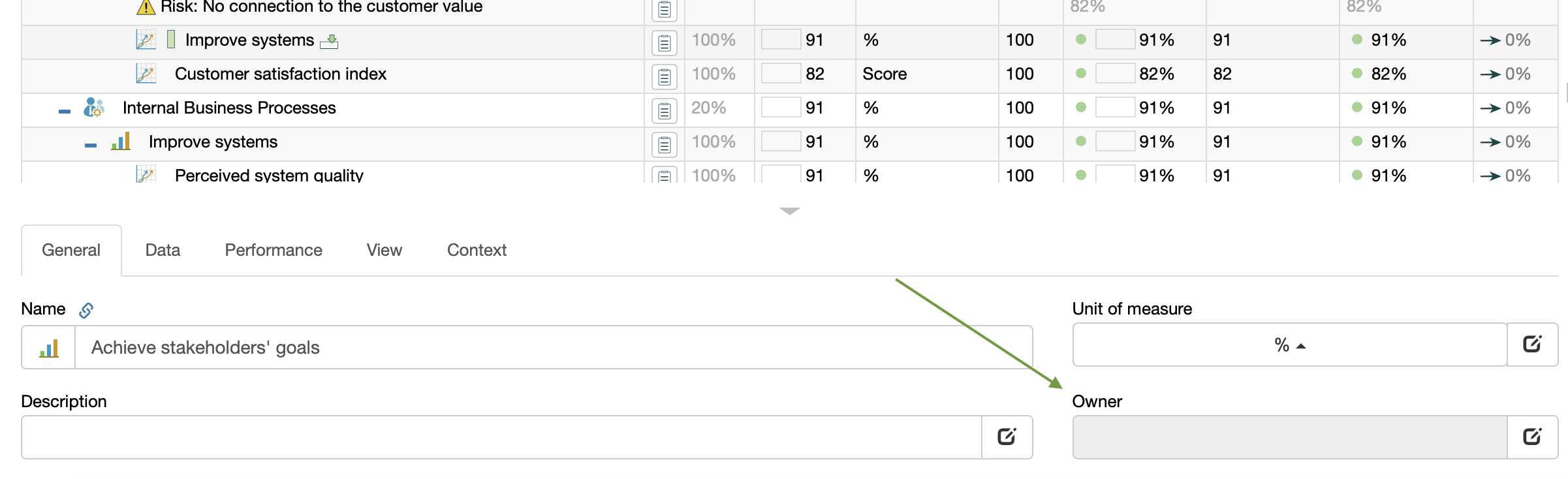
Para asignar un propietario a una iniciativa:
- Abra cualquier cuadro de mando
- Abra una iniciativa existente o cree una nueva
- Utilice el control Propietario para asignar un propietario
Agregar derechos de acceso
Siga estos pasos para compartir sus cuadros de mando o indicadores específicos.
- Vaya a
 > Espacio de Estrategia > Mis proyectos
> Espacio de Estrategia > Mis proyectos - Seleccione el grupo o el proyecto con el que desea trabajar
- Haga clic en el botón Compartir de la barra de herramientas:
- En la página Compartir, seleccione los derechos que desea asignar al usuario y haga clic en el botón Siguiente.
- Encuentre el usuario con el que desea trabajar. Al lado del nombre del usuario haga clic en el botón Conceder.

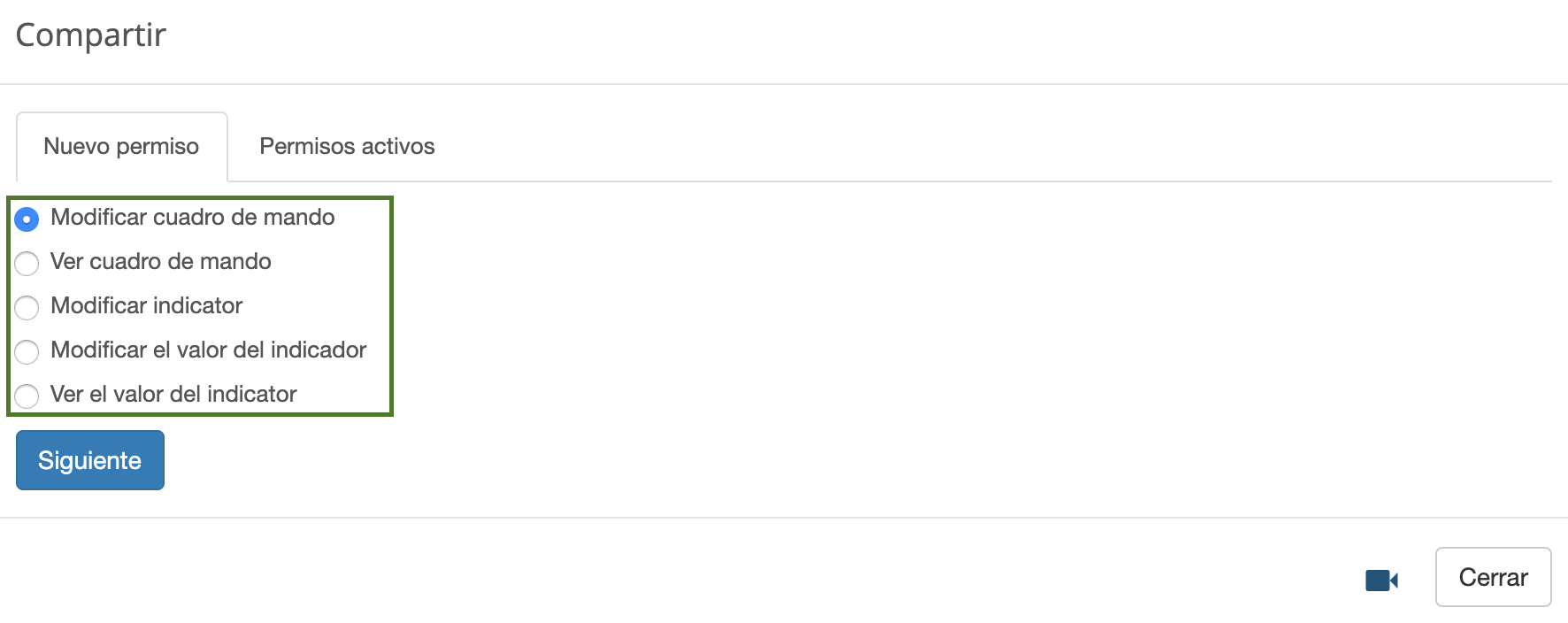
Los usuarios que tengan acceso a este proyecto lo verán ahora en su cuenta en una estructura organizacional.
Revocar derechos de acceso
Para revocar derechos de acceso, siga los pasos 1 a 3 descritos anteriormente.
- Vaya a la pestaña Permisos activos
- Junto al nombre del usuario, pulse el botón Revocar.
También usted puede revocar todos los derechos de acceso adicionales, para ello haga clic en el botón Revocar todo.
Acceso público
Con BSC Designer, usted puede crear un cuadro de mando público. Para dar acceso público en el paso 5, encuentre Usuario público y otorgue los derechos necesarios a ese usuario.
Acceso por correo electrónico
En algunos casos, es posible que usted desee dar acceso a la persona que se registra con BSC Designer, pero no está vinculada a su cuenta. En este caso, en el paso 5, use la sección Conceder derechos para email y especifique el correo electrónico de la persona.